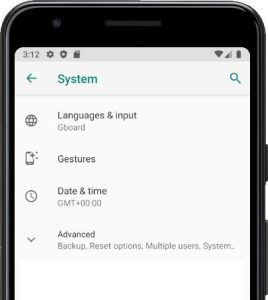Cara hard reset Acer z200 akan kita bahas selengkap mungkin dengan beberapa cara, mulai dari factory reset lewat menu setelan, lewat recovery cwm, dan lewat fastboot mode dan dilengkapi dengan gambar petunjuknya. Mudah-mudahan dengan dibuat lengkap bisa membantu mengatasi error ringan seperti lupa kode kunci telpon, lupa kode pola, bootloop, hank logo, loading aplikasi berat, dan lainnya.
Detail ponsel yang dikerjakan :
- Hardware : MT6572
- Model : Z200
- Build number : Acer_AV0K0_Z200_1.009.00_EMEA_GEN1
- Build date UTC : 20140713-134620
- Android v : 4.4.2
- Baseband v: MOLY.WR8.W1315.MD.WG.MP.V43.F1, 2014/07/08 10:17
- Kernel v : 3.4.67 (wanggang1@wangdong) (gcc version 4.7 (GCC) ) #1 SMP Sun Jul 13 21:40:55 CST 2014
A. Cara Factory Reset Acer Liquid Z200 Lewat Setelan :
- Dari layar utama pilih Menu
- Kemudian pilih Settings
- Pilih Backup & Reset
- Pilih Factory data reset
- Selanjutnya pilih Reset phone
- Selanjutnya pilih Erase everything
- Tunggu proses erase…
- Ponsel akan restart
- Selesai
B. Cara Hard Reset Acer Z200 Lewat Recovery :
- Posisi ponsel dalam keadaan off dengan baterai terpasang yang berisi minimal 50%
- Tekan dan tahan dua tombol, yaitu;
- Tombol Volume Up
- Tombol Power
- Setelah ponsel menyala segera lepaskan hanya tombol Power saja sedangkan tombol yang satunya tetap ditahan
- Setelah muncul Select Boot Mode lepaskan tombol yang terakhir tadi
- Silahkan pilih [Recovery Mode]
- Selanjutnya ponsel anda akan restart
- Pilih wipe data/factory reset
- Pilih lagi Yes — delete all user data
- Tunggu proses formatting berjalan
- Pilih lagi wipe cache partition
- Tunggu proses berjalan
- Pilih reboot system now
- Selesai
C. Cara Hard Reset Acer Liquid Z200 Lewat Fastboot Mode:
- Silahkan ambil file yang diperlukan :
- Adb Installer (Password : omhp)
- Adb Driver
- Silahkan ekstrak semua file tadi
- Instal adb installer
- Do you want to install ADB and Fastboot? (Y/N) Ketik y dan enter
- Install ADB system-wide? (Y/N) Ketik y dan enter
- Installing ADB and Fastboot … <system-wide>
- Do you want to install device drivers? (Y/N) Ketik y dan enter
- Muncul window baru instal driver klik Next saja dan Finish jika sudah selesai
- All Done!
- Selesai
- Restart komputer
- Cek di drive C terdapat folder adb
- Buka folder C:\adb
- Copy semua file di dalam folder adb (ada 4 file) dan paste langsung ke drive C
- Ponsel Anda dalam posisi off dengan baterai terpasang minimal berisi 50%
- Tekan dan tahan dua tombol, yaitu;
- Tombol Volume Up
- Tombol Power
- Setelah ponsel menyala segera lepaskan hanya tombol Power saja sedangkan tombol yang satunya tetap ditahan
- Setelah muncul Select Boot Mode lepaskan tombol yang terakhir tadi
- Silahkan pilih [Fastboot Mode]
- Silahkan colokkan usb ke ponsel Anda
- Biarkan driver mengenali ponsel anda
- Jika minta driver manual maka arahkan ke folder driver tadi
- Atau cek di bagian Device Manager update driver jika perlu, dan arahkan ke folder driver yang sudah didownload.
- Buka CMD
- Pada komputer klik Start lalu RUN lalu ketikkan CMD lalu enter
- Pada cmd ketikkan (cd..) tanpa tanda kurung lalu enter
- Ketikkan sekali lagi (cd..) tanpa tanda kurung dan enter
- Ketikkan (fastboot -w) tanpa tanda kurung dan enter
- Tunggu proses erase user data dan cache
- Selesai
- Silahkan cabut usb baterai lalu pasng baterai kembali
- Silahkan nyalakan Android Anda
- Selesai.